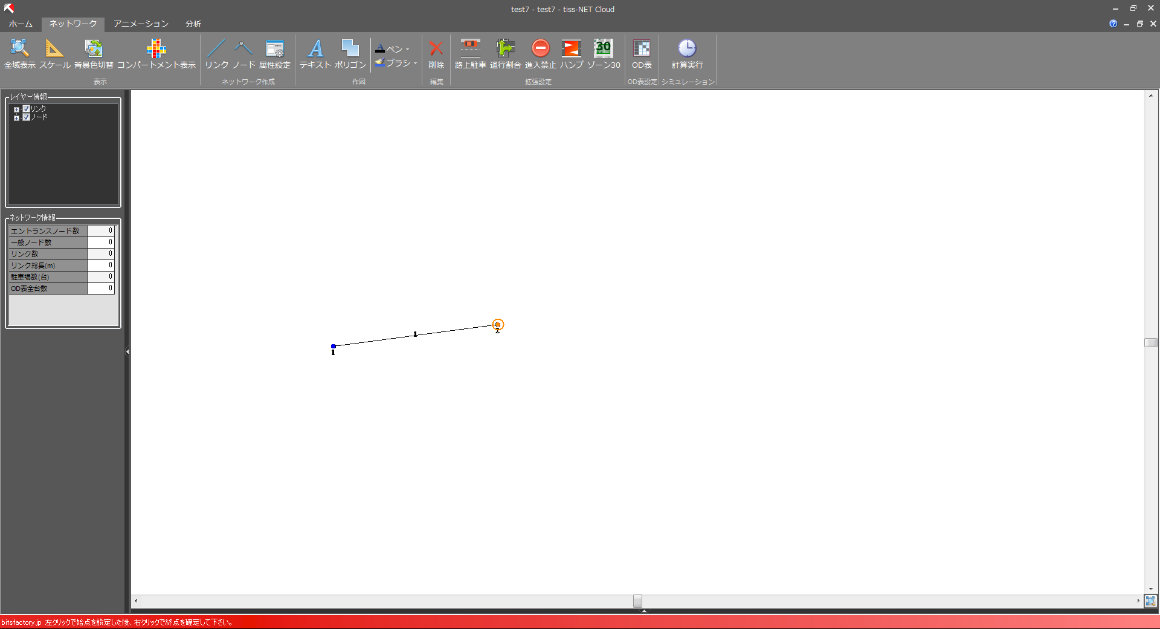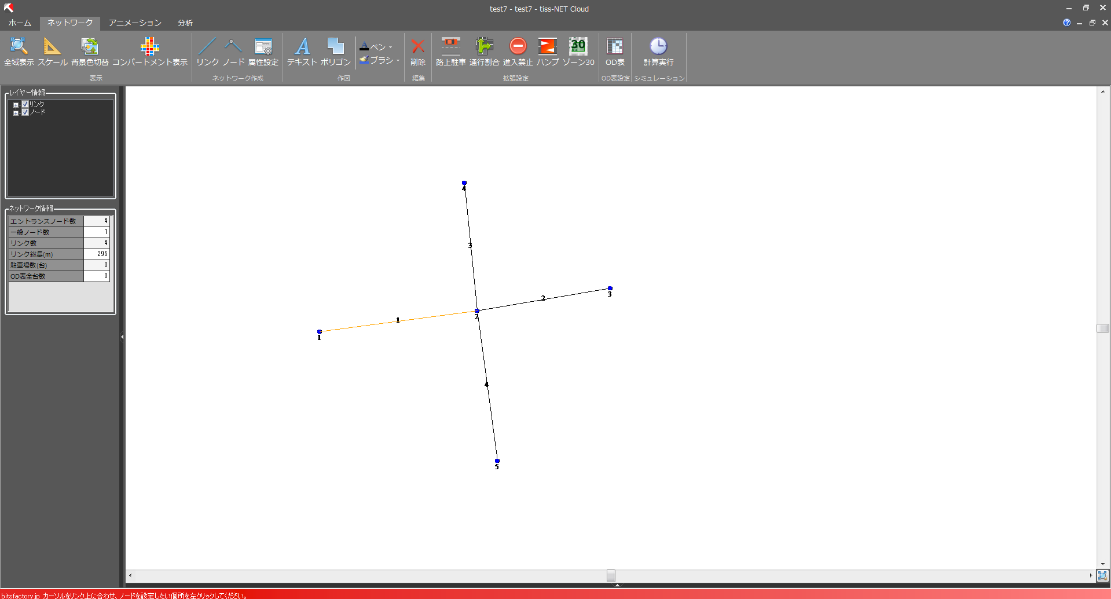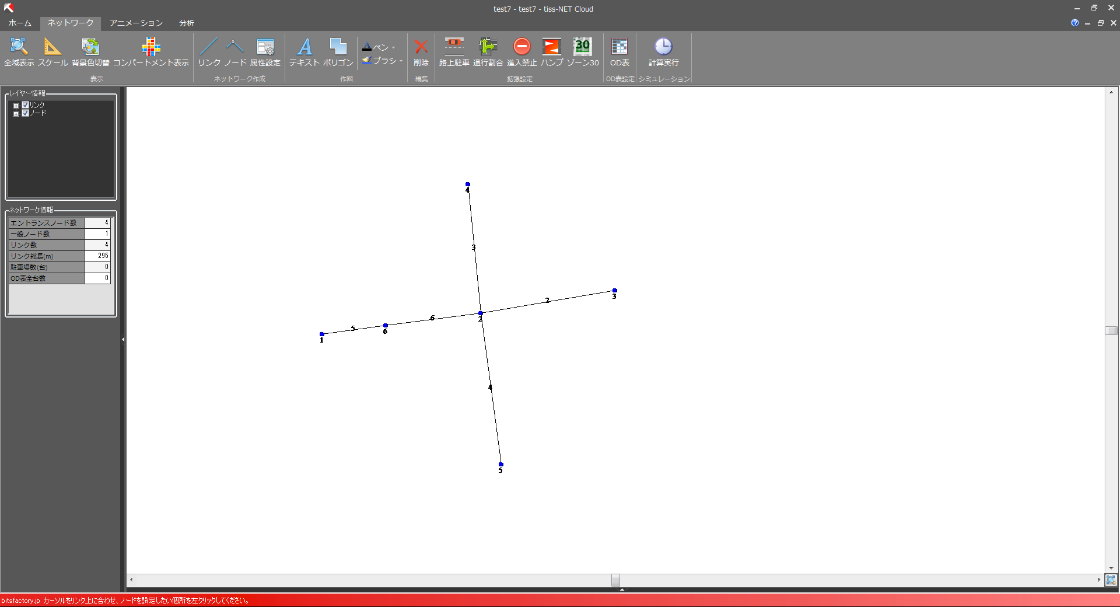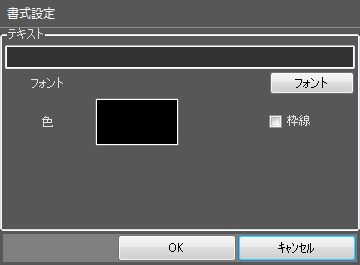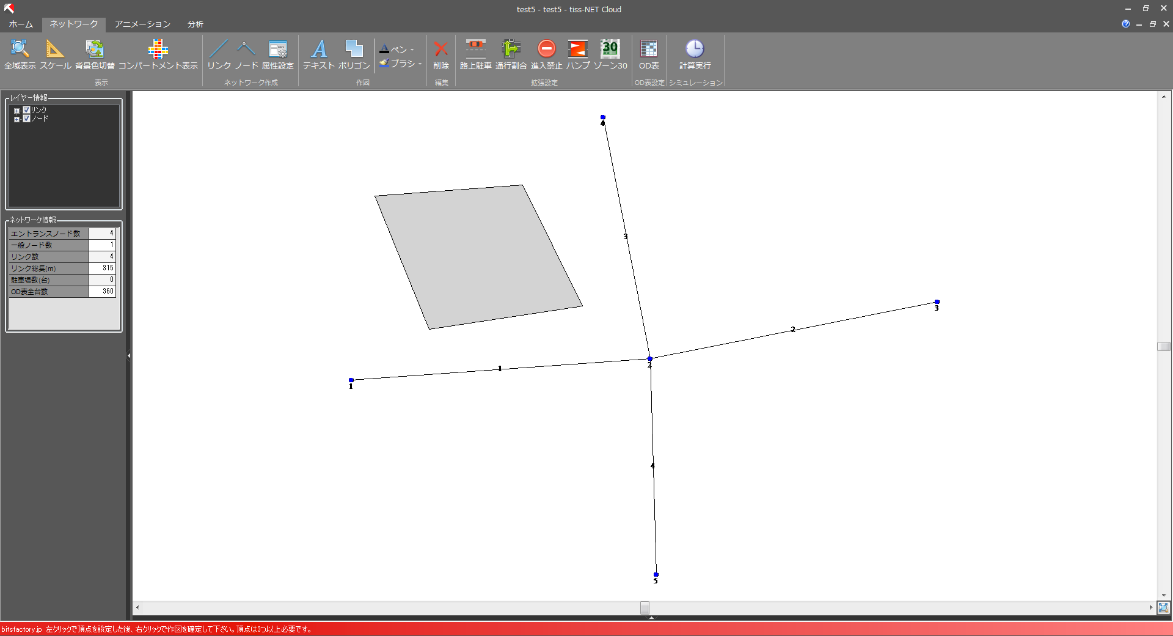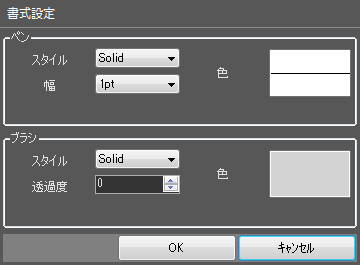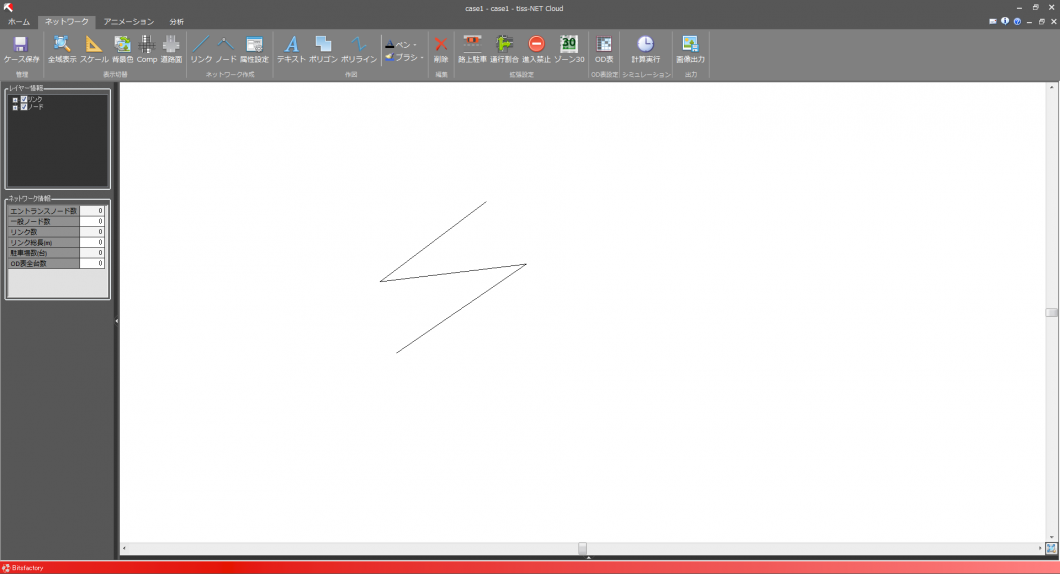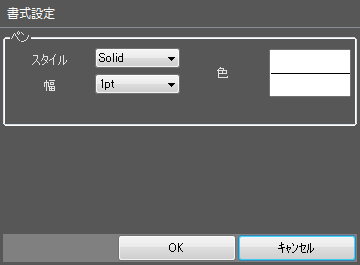■リンク作図
リンク作図アイコンをクリックします。リンクを作図するには、作成したい区間の起終点を左右クリックしてリンクを作成します。これを繰り返すことで、ネットワークを作成することができます。また、補間点を設けたい場合には、補間点を設ける分、左クリックをします。
■ノード作図
ノード作図アイコンをクリックします。ノードを追加したいリンクにあわせると、リンクが黄色で表示されます。左クリックでノードが追加されます。
■リンク・ノードの削除
操作手順
①削除したいリンクを選択します。選択したリンクは赤色で表示されます。
③右クリックでメニューを表示させ、削除をクリックするとリンクが削除されます。
※単ノードについても同様の手順で削除が行えます。ただし端ノードは削除できません。
■リンク・ノードの編集
操作手順
①リンク長やノードの位置を変更したい場合、リンクのノードを選択します。選択したノードは赤色で表示されます。
②ノードを移動し左クリックで変更が完了します。
■頂点編集
操作手順
①道路図編集ダイアログの単数選択アイコンをクリックします。頂点編集したいリンクを選択すると、赤色で表示されます。次に頂点編集アイコンをクリックすると頂点(黒四角)が表示されます。
②頂点を選択し移動します。
※頂点編集により近似的に曲線が描画できます。
一般図形の編集
テキストやポリゴンを作図し,よりダイナミックなアニメーション画面を作成することができます.
テキストの作図
操作手順
①編集したいテキストを選択します。
②編集する場合は、右クリックで書式設定ダイアログを表示し、文字やフォント、色を設定してください。
③[OK]をクリックするとテキストが変更されます。
④削除するには[削除]をクリックするか、削除アイコンを押してください。
テキストの編集・削除
操作手順
①テキスト作図アイコンをクリックします。
②作図したいところをドラッグで選択すると、書式設定ダイアログが表示されます。ここで文字やフォント、色等を設定してください。
③[OK]をクリックすると、テキストが表示されます
ポリゴンの作図
操作手順
①ポリゴン作図アイコンをクリックします。
②作成したい区間の起終点を左右クリックして線を作成します。これを繰り返すことで、多角形を作成することができます。
ポリゴンの編集・削除
操作手順
①編集・削除したいポリゴンを選択します。選択されたポリゴンは赤色で表示されます。
②編集する場合は、右クリックで書式設定ダイアログを表示し、線の色や線種、塗潰しの色を設定してください。
③[OK]をクリックするとポリゴンが変更されます。
④削除するには[削除]をクリックするか、削除アイコンを押してください。
ポリラインの作図
操作手順
①ポリライン作図アイコンをクリックします。
②作成したい区間の起終点を左右クリックして線を作成します。これを繰り返すことで、多角線を作成することができます。
ポリラインの編集・削除
操作手順
①編集・削除したいポリラインを選択します。選択されたポリラインは赤色で表示されます。
②編集する場合は、右クリックで書式設定ダイアログを表示し、線の色や線種を設定してください。
③[OK]をクリックするとポリラインが変更されます。
④削除するには[削除]をクリックするか、削除アイコンを押してください。
① 両端のノードが同じリンクが複数存在する場合は、どちらか一方のリンクにノードを作成してください。
② 始点と終点のノードが同一のリンクは作成できません。リンクの途中にノードを作成してください。
③リンクが1本のネットワークは不可です。一般ノードを最低1つ以上設けてください。
④ 非連結のネットワークが存在する場合は、ノードを接続してください。
⑤リンクパーツ長は、15m 以上になるように設定してください。
⑥角度が鋭角な交差点では、交差点内の1コースごとのコンパートメント数が20 個以上の場合があります。こうした場合は、補間点を利用して交差点角度を変更する必要があります。